পাওয়ার BI (Power BI) আজকাল ডেটা অ্যানালাইসিসের জগতে বেশ জনপ্রিয় একটি নাম, তাই না? আপনি যদি ডেটা নিয়ে কাজ করেন, তাহলে নিশ্চয়ই এর ক্ষমতা সম্পর্কে ওয়াকিবহাল। ডেটা ভিজ্যুয়ালাইজেশন আর রিপোর্টিংয়ের জন্য Power BI এক দারুণ টুল। তবে মজার ব্যাপার হলো, আমাদের দৈনন্দিন জীবনে সবচেয়ে বেশি ব্যবহৃত ডেটা ফরম্যাটগুলোর মধ্যে CSV (Comma Separated Values) ফাইল অন্যতম। অফিসের ফাইল থেকে শুরু করে ব্যক্তিগত কাজের ডেটা, অনেক কিছুই আমরা CSV ফরম্যাটে সেভ করি। কিন্তু এই দুটোকে একসাথে ব্যবহার করা নিয়ে অনেকেই একটু দ্বিধায় ভোগেন। আপনিও কি ভাবছেন, Power BI-এর সাথে CSV ফাইল কানেক্ট করাটা কি খুব কঠিন? একদমই না! বরং এটা এতটাই সহজ যে, আপনি নিজেই অবাক হবেন। আজ আমরা একদম হাতে-কলমে দেখব কীভাবে আপনি খুব সহজে Power BI-এর সাথে আপনার CSV ফাইল কানেক্ট করতে পারবেন। চলুন, শুরু করা যাক!
কেন Power BI-এর সাথে CSV ফাইল কানেক্ট করবেন?
ভাবছেন, কেন এই দুটোকে একসাথে করার দরকার পড়ল? এর কিছু দারুণ কারণ আছে। প্রথমত, CSV ফাইলগুলো খুবই হালকা এবং সহজে তৈরি করা যায়। আপনি যেকোনো স্প্রেডশিট প্রোগ্রাম, যেমন Microsoft Excel বা Google Sheets থেকে সহজেই CSV ফাইল এক্সপোর্ট করতে পারেন। দ্বিতীয়ত, Power BI আপনাকে এই সাধারণ CSV ডেটা থেকে অসাধারণ ইনসাইট বের করে আনার সুযোগ দেয়। ধরুন, আপনার কাছে গত এক বছরের বিক্রির ডেটা CSV ফাইলে আছে। Power BI ব্যবহার করে আপনি সেই ডেটা থেকে ট্রেন্ড, প্যাটার্ন, বা দুর্বলতাগুলো খুঁজে বের করতে পারবেন, যা শুধু Excel দিয়ে করা বেশ কষ্টসাধ্য। আর এই ভিজ্যুয়াল রিপ্রেজেন্টেশনগুলো আপনার ব্যবসা বা সিদ্ধান্ত গ্রহণে অনেক সাহায্য করবে।
CSV ফাইল কী?
CSV ফাইল মানে হলো Comma Separated Values। এর মানে হলো, আপনার ডেটার প্রতিটি কলাম কমা দিয়ে আলাদা করা থাকে। এটা অনেকটা সাধারণ টেক্সট ফাইলের মতো, যা যেকোনো প্রোগ্রাম সহজে পড়তে পারে। এর সরলতার কারণেই এটি ডেটা আদান-প্রদানে এত জনপ্রিয়।
Power BI কেন ব্যবহার করবেন?
Power BI হলো Microsoft-এর তৈরি একটি বিজনেস ইন্টেলিজেন্স টুল। এর সাহায্যে আপনি বিভিন্ন সোর্স থেকে ডেটা একত্রিত করতে পারেন, সেগুলোকে পরিষ্কার করতে পারেন, এবং তারপর সুন্দর ও ইন্টারেক্টিভ রিপোর্ট আর ড্যাশবোর্ড তৈরি করতে পারেন। এর অন্যতম সুবিধা হলো, এটা বিভিন্ন ডেটা সোর্স, যেমন SQL Server, Excel, Sharepoint, এবং অবশ্যই CSV ফাইলের সাথে সহজে কানেক্ট হতে পারে।
Power BI-তে CSV ফাইল ইম্পোর্ট করার প্রস্তুতি
শুরু করার আগে কিছু ছোটখাটো প্রস্তুতি দরকার। এতে আপনার কাজটা আরও মসৃণ হবে।
আপনার CSV ফাইল প্রস্তুত করুন
১. ডেটা পরিষ্কার করুন: আপনার CSV ফাইলে কোনো অপ্রয়োজনীয় কলাম বা রো থাকলে সেগুলো মুছে ফেলুন। ডেটা যাতে সামঞ্জস্যপূর্ণ হয়, সেদিকে খেয়াল রাখুন। যেমন, তারিখের ফরম্যাট সব জায়গায় একই রকম আছে কিনা, সেটা দেখে নিন।
২. হেডার রো চেক করুন: আপনার CSV ফাইলের প্রথম রো-তে কলামের নাম (হেডার) আছে কিনা, তা নিশ্চিত করুন। Power BI এই হেডারগুলো ব্যবহার করে কলামগুলোকে চিনতে পারে।
৩. এনকোডিং: অনেক সময় CSV ফাইলে বাংলা বা বিশেষ অক্ষর থাকলে এনকোডিংয়ের সমস্যা হতে পারে। সাধারণত UTF-8 এনকোডিং সবচেয়ে ভালো কাজ করে। যদি দেখেন ডেটা ঠিকভাবে আসছে না, তাহলে এনকোডিং অপশনটি চেক করে নিতে পারেন।
Power BI Desktop ইনস্টল করুন

যদি আপনার কম্পিউটারে Power BI Desktop ইনস্টল করা না থাকে, তাহলে Microsoft-এর ওয়েবসাইট থেকে এটি বিনামূল্যে ডাউনলোড করে ইনস্টল করে নিন। এটিই আমাদের ডেটা ইম্পোর্ট এবং রিপোর্ট তৈরির মূল হাতিয়ার।
ধাপে ধাপে Power BI-তে CSV ফাইল কানেক্ট করার পদ্ধতি
এবার আসি আসল কথায়! চলুন, দেখে নিই কীভাবে আপনি আপনার CSV ফাইল Power BI-তে ইম্পোর্ট করবেন।
ধাপ ১: Power BI Desktop ওপেন করুন
প্রথমে আপনার কম্পিউটারে Power BI Desktop অ্যাপ্লিকেশনটি ওপেন করুন।
ধাপ ২: ডেটা সোর্স নির্বাচন করুন
Power BI Desktop ওপেন করার পর, আপনি একটি খালি ক্যানভাস দেখতে পাবেন। ডেটা ইম্পোর্ট করার জন্য তিনটি প্রধান জায়গা আছে:
- Home ট্যাবে "Get Data" অপশন: এটি সবচেয়ে সহজ উপায়।
- "File" মেনু থেকে "Get Data": আপনি File মেনুতে গিয়েও এই অপশনটি পাবেন।
- "Data" সেকশনের "Get Data" আইকন: এটিও হোম ট্যাবের অংশ।
আপনি "Get Data" অপশনে ক্লিক করুন।
ধাপ ৩: "Text/CSV" সিলেক্ট করুন

"Get Data" অপশনে ক্লিক করার পর, একটি নতুন উইন্ডো আসবে যেখানে বিভিন্ন ডেটা সোর্সের তালিকা থাকবে। এই তালিকা থেকে আপনি "Text/CSV" অপশনটি খুঁজে বের করে সিলেক্ট করুন এবং "Connect" বাটনে ক্লিক করুন।
ধাপ ৪: আপনার CSV ফাইল ব্রাউজ করুন
এবার আপনার কম্পিউটারের ফাইল এক্সপ্লোরার ওপেন হবে। এখান থেকে আপনি আপনার কাঙ্ক্ষিত CSV ফাইলটি খুঁজে বের করুন এবং সিলেক্ট করে "Open" বাটনে ক্লিক করুন।
ধাপ ৫: ফাইল প্রিভিউ এবং ডেটা লোড করুন
ফাইল সিলেক্ট করার পর Power BI একটি প্রিভিউ উইন্ডো দেখাবে। এখানে আপনি আপনার CSV ফাইলের প্রথম কিছু রো দেখতে পাবেন। এই প্রিভিউ উইন্ডোতে কিছু গুরুত্বপূর্ণ অপশন থাকে:
- File Origin: এটি ডেটার এনকোডিং নির্ধারণ করে। যদি আপনার ফাইলে বাংলা বা বিশেষ অক্ষর থাকে এবং সেগুলো ঠিকভাবে না দেখায়, তাহলে এই অপশনটি পরিবর্তন করে UTF-8 বা অন্য কোনো উপযুক্ত এনকোডিং সিলেক্ট করতে পারেন।
- Delimiter: এটি নির্ধারণ করে আপনার ডেটার কলামগুলো কী দিয়ে আলাদা করা আছে। সাধারণত CSV ফাইলে কমা (Comma) ব্যবহার করা হয়, তবে সেমিকোলন (Semicolon) বা ট্যাব (Tab) ব্যবহার করাও অস্বাভাবিক নয়। Power BI সাধারণত এটি অটোমেটিকভাবেই ধরে ফেলে।
- Data Type Detection: এটি Power BI-কে বলে দেয় যে আপনার কলামগুলোতে কী ধরনের ডেটা আছে (যেমন: সংখ্যা, টেক্সট, তারিখ)। এটি সাধারণত প্রথম ২০০টি রো দেখে ডেটা টাইপ নির্ধারণ করে।
সবকিছু ঠিকঠাক মনে হলে, আপনি দুটি অপশন পাবেন:
১. Load: যদি আপনার ডেটা পরিষ্কার এবং ব্যবহারের জন্য প্রস্তুত মনে হয়, তাহলে "Load" বাটনে ক্লিক করুন। এটি সরাসরি ডেটা মডেলের মধ্যে ডেটা লোড করবে।
২. Transform Data: যদি আপনার ডেটাতে কিছু পরিবর্তন বা পরিষ্কার করার দরকার হয়, তাহলে "Transform Data" বাটনে ক্লিক করুন। এটি Power Query Editor ওপেন করবে, যেখানে আপনি ডেটা পরিষ্কার করতে পারবেন।
আমাদের পরামর্শ হলো, বেশিরভাগ ক্ষেত্রে "Transform Data" অপশনটি ব্যবহার করা। এতে আপনি ডেটা লোড করার আগে সেগুলোকে আরও নিখুঁতভাবে সাজিয়ে নিতে পারবেন।
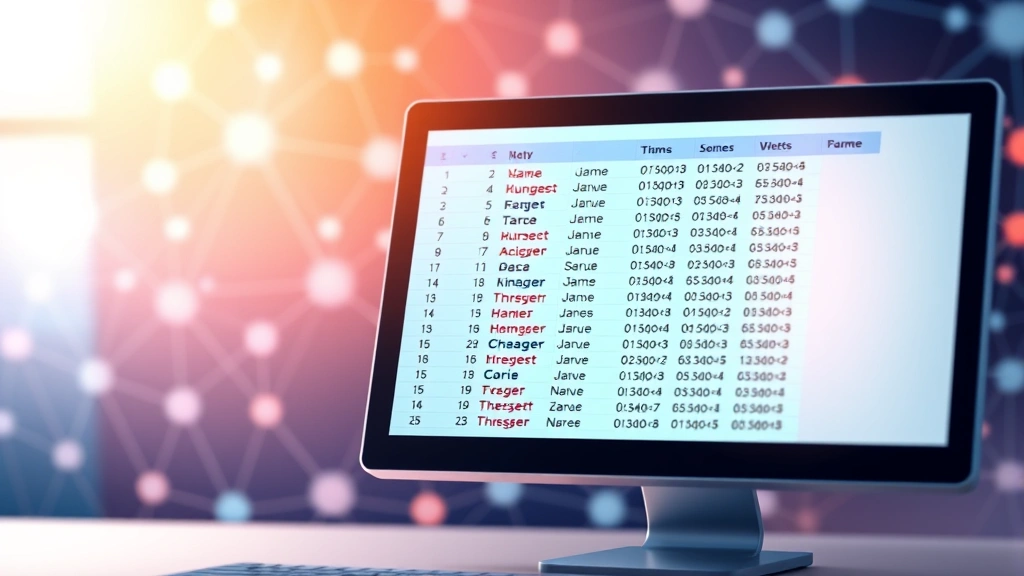
ধাপ ৬: Power Query Editor-এ ডেটা পরিষ্কার করুন (ঐচ্ছিক কিন্তু গুরুত্বপূর্ণ)
"Transform Data" ক্লিক করার পর Power Query Editor ওপেন হবে। এটি Power BI-এর একটি শক্তিশালী টুল, যা ডেটা ম্যানিপুলেশনের জন্য ব্যবহৃত হয়। এখানে আপনি যা যা করতে পারেন:
- কলাম রিনেম করা: কলামের নামগুলো আরও অর্থপূর্ণ করার জন্য পরিবর্তন করতে পারেন।
- ডেটা টাইপ পরিবর্তন করা: যদি কোনো কলামের ডেটা টাইপ ভুলভাবে চিহ্নিত হয় (যেমন, সংখ্যাকে টেক্সট হিসেবে দেখাচ্ছে), তাহলে তা পরিবর্তন করতে পারেন।
- অপ্রয়োজনীয় কলাম মুছে ফেলা: যে কলামগুলো আপনার রিপোর্টে দরকার নেই, সেগুলো মুছে ফেলতে পারেন।
- রো ফিল্টার করা: নির্দিষ্ট শর্ত অনুযায়ী রো বাদ দিতে পারেন।
- ডেটা স্প্লিট করা: একটি কলামকে একাধিক কলামে ভাগ করতে পারেন (যেমন, "নাম, ঠিকানা" কলামকে "নাম" এবং "ঠিকানা" কলামে ভাগ করা)।
- নতুন কলাম যোগ করা: বিদ্যমান কলাম ব্যবহার করে নতুন কলাম তৈরি করতে পারেন (যেমন, "পরিমাণ" এবং "একক মূল্য" কলাম থেকে "মোট মূল্য" কলাম তৈরি করা)।
সব পরিবর্তন করার পর, "Home" ট্যাবে "Close & Apply" বাটনে ক্লিক করুন। এটি ডেটা Power BI মডেলে লোড করবে।
ধাপ ৭: ডেটা মডেলিং এবং রিপোর্ট তৈরি
ডেটা লোড হওয়ার পর আপনি Power BI Desktop-এর ডানদিকে "Fields" প্যানেলে আপনার CSV ফাইলের কলামগুলো দেখতে পাবেন। এবার আপনি এই ডেটা ব্যবহার করে বিভিন্ন ভিজ্যুয়াল তৈরি করতে পারবেন।
- ভিজ্যুয়াল সিলেক্ট করুন: "Visualizations" প্যানেল থেকে আপনার পছন্দের ভিজ্যুয়াল (যেমন, বার চার্ট, পাই চার্ট, টেবিল) সিলেক্ট করুন।
- ফিল্ড যোগ করুন: "Fields" প্যানেল থেকে কলামগুলো টেনে এনে ভিজ্যুয়ালের নির্দিষ্ট স্থানে (যেমন, Axis, Values, Legend) ছেড়ে দিন।
- রিপোর্ট তৈরি করুন: এভাবে আপনার প্রয়োজন অনুযায়ী বিভিন্ন ভিজ্যুয়াল তৈরি করে একটি পূর্ণাঙ্গ রিপোর্ট বা ড্যাশবোর্ড তৈরি করুন।
কিছু টিপস যা আপনার কাজকে আরও সহজ করবে
Power BI-তে CSV ফাইল নিয়ে কাজ করার সময় কিছু টিপস আপনাকে অনেক সাহায্য করবে:
- নিয়মিত সেভ করুন: আপনার Power BI ফাইল (.pbix) নিয়মিত সেভ করুন, যাতে কোনো ডেটা বা কাজ হারিয়ে না যায়।
- ডেটা রিফ্রেশ করা: যদি আপনার CSV ফাইলটি আপডেট হয়, তাহলে Power BI Desktop-এর "Home" ট্যাবে "Refresh" বাটনে ক্লিক করে ডেটা রিফ্রেশ করতে পারবেন।
- বাংলা ডেটা নিয়ে কাজ: যদি আপনার CSV ফাইলে বাংলা ডেটা থাকে এবং Power BI-তে সেগুলো ঠিকভাবে না দেখায়, তাহলে Power Query Editor-এ "File Origin" অপশনটি UTF-8 বা অন্য কোনো উপযুক্ত এনকোডিংয়ে পরিবর্তন করে দেখুন।
- বড় ফাইল হ্যান্ডেল করা: যদি আপনার CSV ফাইলটি খুব বড় হয় (লাখ লাখ রো), তাহলে এটি লোড হতে বা রিপোর্ট তৈরি করতে সময় লাগতে পারে। সেক্ষেত্রে ডেটা লোড করার আগে Power Query Editor-এ অপ্রয়োজনীয় কলাম বা রো বাদ দিয়ে ফাইলটিকে ছোট করে নিতে পারেন।
FAQ (প্রায়শই জিজ্ঞাসিত প্রশ্নাবলী)
এখানে Power BI-এর সাথে CSV ফাইল কানেক্ট করা নিয়ে কিছু সাধারণ প্রশ্নের উত্তর দেওয়া হলো:
Q1: CSV ফাইল লোড করার সময় "Data Type Error" দেখাচ্ছে, কী করব?
A1: এমনটা হলে Power Query Editor-এ যান। যে কলামে এরর দেখাচ্ছে, সেটির ডেটা টাইপ চেক করুন। যদি সংখ্যা বা তারিখের কলামে ভুল ডেটা টাইপ থাকে, তাহলে রাইট ক্লিক করে "Change Type" অপশন থেকে সঠিক ডেটা টাইপ সিলেক্ট করুন। অনেক সময় ডেটার মধ্যে অপ্রত্যাশিত অক্ষর বা ফরম্যাটিংয়ের কারণেও এমনটা হতে পারে।
Q2: আমি কি একাধিক CSV ফাইল একসাথে Power BI-তে লোড করতে পারব?
A2: হ্যাঁ, অবশ্যই পারবেন। আপনি "Get Data" অপশন থেকে একটির পর একটি CSV ফাইল ইম্পোর্ট করতে পারেন। যদি ফাইলগুলো একই ফরম্যাটের হয় এবং একই ফোল্ডারে থাকে, তাহলে "Folder" কানেক্টর ব্যবহার করে একসাথে সব ফাইল ইম্পোর্ট করা আরও সহজ।
Q3: আমার CSV ফাইল আপডেট হলে Power BI রিপোর্ট কি অটোমেটিকভাবে আপডেট হবে?
A3: না, Power BI Desktop-এ অটোমেটিকভাবে আপডেট হবে না। আপনাকে ম্যানুয়ালি "Refresh" বাটনে ক্লিক করতে হবে। তবে, আপনি যদি Power BI Service-এ আপনার রিপোর্ট পাবলিশ করেন এবং ডেটা সোর্স একটি শেয়ার করা ফোল্ডারে থাকে, তাহলে ডেটা গেটওয়ে সেটআপ করে শিডিউল রিফ্রেশ সেট করতে পারবেন।
Q4: Power BI-তে CSV ফাইল ইম্পোর্ট করার পর কলাম হেডারগুলো ঠিকভাবে আসছে না, কী করব?
A4: Power Query Editor-এ যান। "Home" ট্যাবে "Use First Row as Headers" অপশনটি চেক করুন। যদি এটি না থাকে, তাহলে কলামের প্রথম রো-টিকে হেডার হিসেবে ব্যবহার করার জন্য এই অপশনটি ব্যবহার করুন।
Q5: Power BI-তে CSV ফাইল থেকে ডেটা লোড করতে অনেক সময় লাগছে, এর কারণ কী হতে পারে?
A5: এর কয়েকটি কারণ হতে পারে:
* ফাইলের আকার: আপনার CSV ফাইলটি যদি খুব বড় হয় (যেমন, কয়েক মিলিয়ন রো), তাহলে লোড হতে সময় লাগবে।
* কম্পিউটারের কনফিগারেশন: আপনার কম্পিউটারের RAM এবং প্রসেসর যদি দুর্বল হয়, তাহলে এটি ডেটা প্রসেস করতে বেশি সময় নিতে পারে।
* নেটওয়ার্ক গতি: যদি ফাইলটি কোনো নেটওয়ার্ক ড্রাইভ থেকে লোড করেন, তাহলে নেটওয়ার্কের গতিও একটি কারণ হতে পারে।
* ডেটা পরিষ্কার করা: Power Query Editor-এ যদি অনেকগুলো জটিল ট্রান্সফরমেশন থাকে, তাহলে সেগুলো প্রক্রিয়া করতেও সময় লাগে।
Q6: Power BI Service-এ কি সরাসরি CSV ফাইল আপলোড করা যায়?
A6: হ্যাঁ, Power BI Service-এ আপনি সরাসরি CSV ফাইল আপলোড করতে পারেন। তবে, Power BI Desktop-এর মতো ডেটা ট্রান্সফরমেশনের সুবিধা সেখানে সীমিত। সাধারণত, আপনি Power BI Desktop-এ ডেটা মডেল তৈরি করে তারপর সেটি Power BI Service-এ পাবলিশ করেন।
Key Takeaways (মূল শিক্ষা)
- সহজ সংযোগ: Power BI-এর সাথে CSV ফাইল কানেক্ট করা অত্যন্ত সহজ এবং দ্রুত করা যায়।
- Power Query-এর ক্ষমতা: Power Query Editor ডেটা পরিষ্কার এবং ট্রান্সফর্ম করার জন্য একটি শক্তিশালী টুল, যা আপনার ডেটাকে আরও কার্যকর করে তোলে।
- প্রস্তুতি গুরুত্বপূর্ণ: ডেটা ইম্পোর্ট করার আগে CSV ফাইল পরিষ্কার ও সুসংগঠিত করে রাখা আপনার কাজকে অনেক সহজ করে দেবে।
- নিয়মিত রিফ্রেশ: যদি আপনার ডেটা সোর্স আপডেট হয়, তাহলে Power BI-তে ডেটা রিফ্রেশ করতে ভুলবেন না।
- ভিজ্যুয়ালাইজেশন: একবার ডেটা লোড হয়ে গেলে, আপনি Power BI-এর শক্তিশালী ভিজ্যুয়ালাইজেশন ক্ষমতা ব্যবহার করে আপনার ডেটা থেকে অর্থপূর্ণ ইনসাইট বের করতে পারবেন।
আশা করি, এই বিস্তারিত টিউটোরিয়ালটি আপনাকে Power BI-এর সাথে CSV ফাইল কানেক্ট করতে এবং আপনার ডেটা থেকে অসাধারণ ইনসাইট বের করতে সাহায্য করবে। ডেটা অ্যানালাইসিসের এই যাত্রা আপনার জন্য আরও সহজ ও আনন্দদায়ক হোক!
আপনার যদি কোনো প্রশ্ন থাকে বা কোনো ধাপে আটকে যান, তাহলে কমেন্ট করে জানাতে পারেন। আমরা সাধ্যমতো সাহায্য করার চেষ্টা করব। শুভ ডেটা অ্যানালাইসিস!



Comments